自己的笔记本电脑怎么备份到外部硬盘?
备份可以确保自己的重要数据安全不丢失,那么我们的笔记本怎么备份呢?在本文中,我们将向大家分享几个简单有效的方法,一起来看看吧!
看过太多的数据丢失案例之后,人们逐渐开始意识到了数据备份的重要性,作为一个成本低廉但却效果突出的数据保护措施,它能够帮助我们有效避免由于各种原因导致的数据丢失、误删文件、系统崩溃等问题,还是蛮实用的。
那么我们的笔记本怎么备份呢?直接复制一份就完了吗?非也非也,这其中还是有些门道的,比如为了保护一些重要数据的安全,通常来说,在备份时要遵循321的备份原则,即为:

在了解电脑备份数据怎么备份之前,我们先来简单看看备份的目的是什么。
想要在Windows 11、10、8.1、8、7、XP或Vista中备份笔记本电脑文件,可以使用内置工具,如备份和还原、文件历史记录。但如果您想为笔记本电脑备份硬盘,则需要寻求其他专业的备份软件的帮助。因为没有内置工具可以备份笔记本电脑中包含系统保留分区、隐藏分区和恢复分区的整个磁盘。
那么哪个备份软件更加适合我们呢?傲梅轻松备份就是一个很不错的小工具,由于其功能的出色以及用户使用体验的优秀,让它在整个世界范围内都是很受欢迎的。在轻松备份的帮助下,我们可以很轻松地备份电脑数据到指定的位置。如果您将其升级到VIP的话,还可以解锁更多高级功能。
是不是觉得还不错呢?那就赶紧点击下方按钮进入下载中心下载安装傲梅轻松备份,然后跟着我们的演示教程一起看看笔记本怎么备份数据到外部硬盘吧!
那么电脑备份数据怎么备份呢?请您先将自己的外部硬盘连接到电脑,并确保系统能够检测到它,然后再按照以下流程进行操作。
步骤1. 打开傲梅轻松备份,在主界面中单击“备份”>“磁盘备份”(如果您不想备份整个硬盘数据,或者有其他的备份需求的话,可以自行选择系统备份、文件备份或分区备份方案)。

步骤2. 单击“添加磁盘”以选择您想要备份的硬盘。

步骤3. 如果您想要定期备份一下自己的硬盘数据,但是又不想每次都需要自己手动执行一次备份任务的话,可以单击左下角的“定时备份”选项以选择您想要的定时备份计划,设置完毕后点击“确定”。

步骤4. 单击下方长条框以选择您想要将硬盘备份到的位置(比如本地磁盘、移动硬盘等),确认无误之后单击“开始备份”>“添加定时备份任务并立即运行”即可开始执行初次数据备份任务,如果您现在还不想执行备份任务的话,可以选择“开始备份”>“添加定时任务”,等到了您设置的定时备份时间后,将自动备份电脑数据为镜像文件,非常方便。

除了傲梅轻松备份之外,如果您自身的计算机专业知识过硬的话,也可以尝试使用命令提示符来备份笔记本电脑数据,这里您有2个选择,分别是wbadmin 或 AMBackup.exe命令。
如果您想要通过Wbadmin命令备份自己的电脑磁盘数据的话,可以参考以下流程。
步骤1. 在搜索框中输入cmd并以管理员身份运行命令提示符。
步骤2. 输入以下命令,并在输完后按一次Enter键执行。
注意:这个命令的意思是把C和D驱动器上的全部内容备份到F驱动器。-quiet表示它将在不提示额外输入的情况下备份硬盘,因此它将在您执行命令后立即开始备份。
借助AMBackup.exe命令也可以帮助我们轻松地完成各种备份任务,比如下面的备份操作。
步骤1. 在以管理员身份运行的命令提示符中输入“cd”加上傲梅轻松备份的安装路径,例如:cd C:\Program Files (x86) \AOMEI Backupper
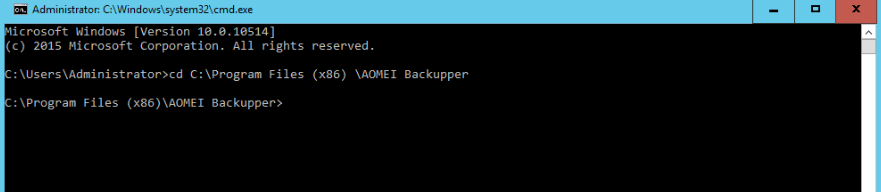
步骤2. 按照此格式执行命令:AMBackup.exe /b new /t disk /s [源磁盘编号] /d “[目标位置路径]” /n “[任务名称]”。举例来说,您可以参考下面的命令:
看完本文后,大家清楚了笔记本怎么备份了吗?时常备份自己的重要数据是很重要的,它能够设置一个存档点,如果在将来的使用中自己的数据出现了任何的损坏或丢失,都可以通过还原方式来快速将自己退回到存档点,无论是系统故障还是数据意外丢失,全部轻松拿捏住。
顺便一提,如果您是Windows Server用户,则可以使用傲梅企业备份标准版来体验这些功能。而且除此之外,使用内置的傲梅镜像部署工具,还可以通过网络将主计算机上的系统映像文件部署还原到多台子计算机上,非常方便实用。